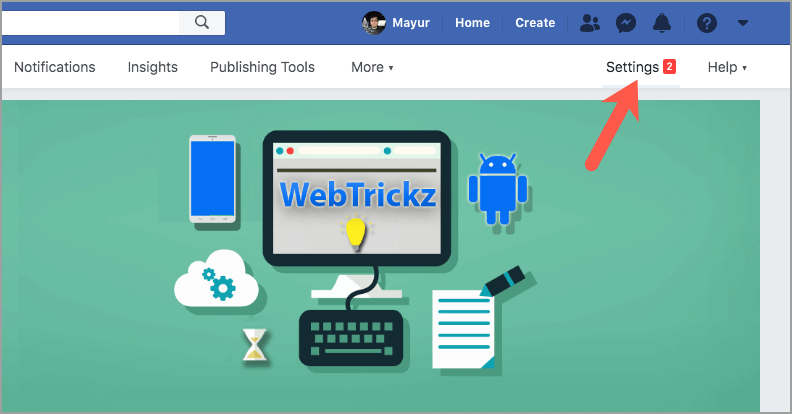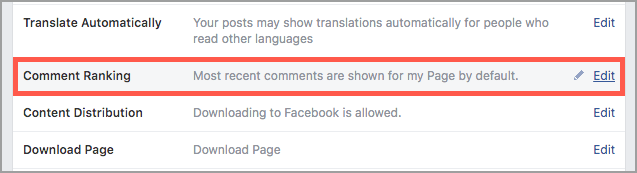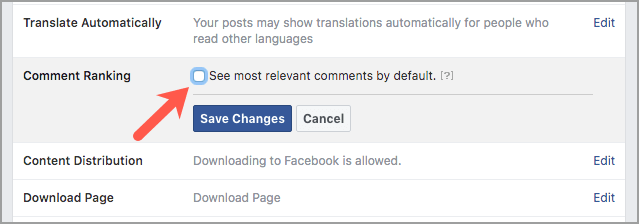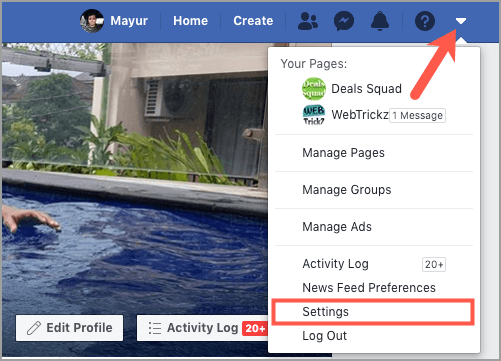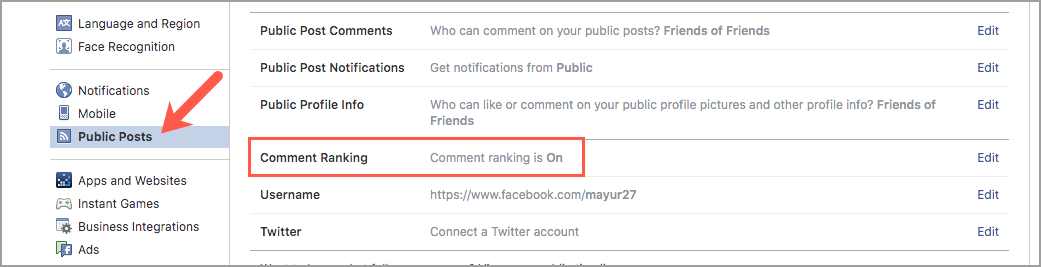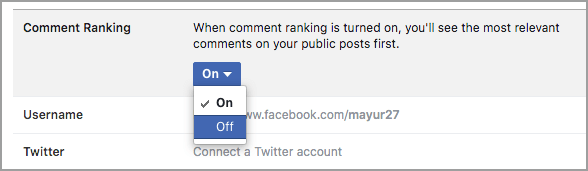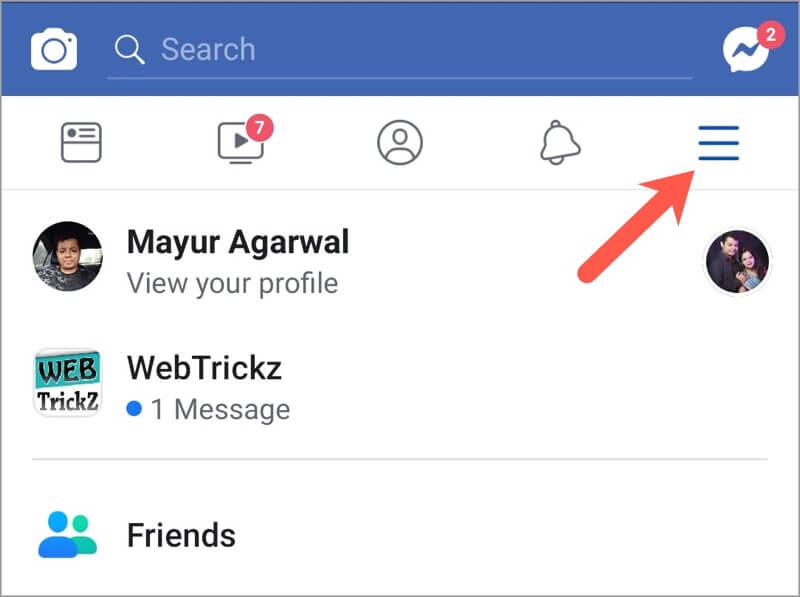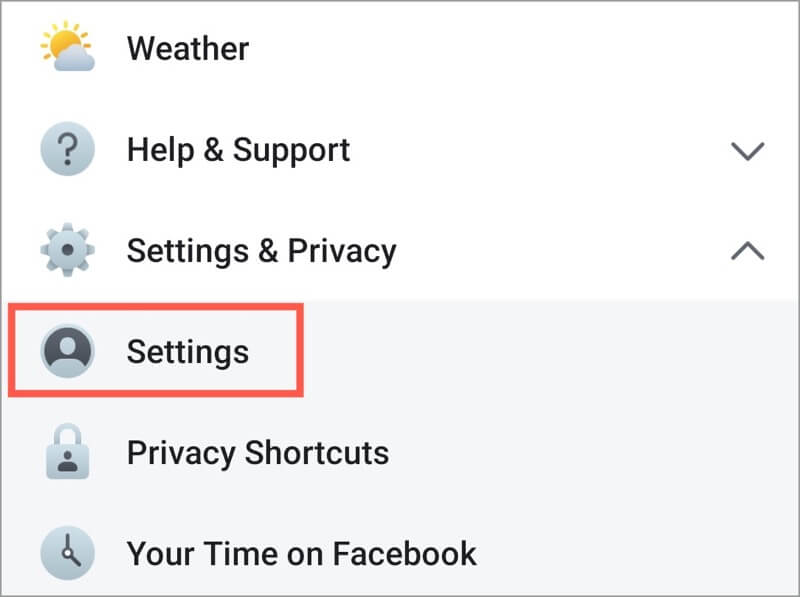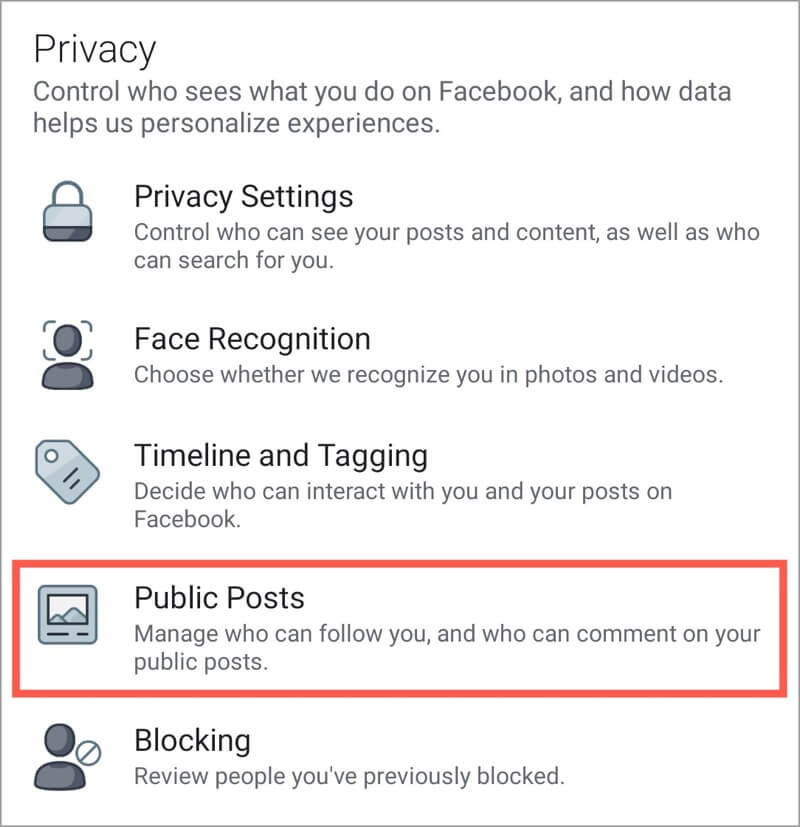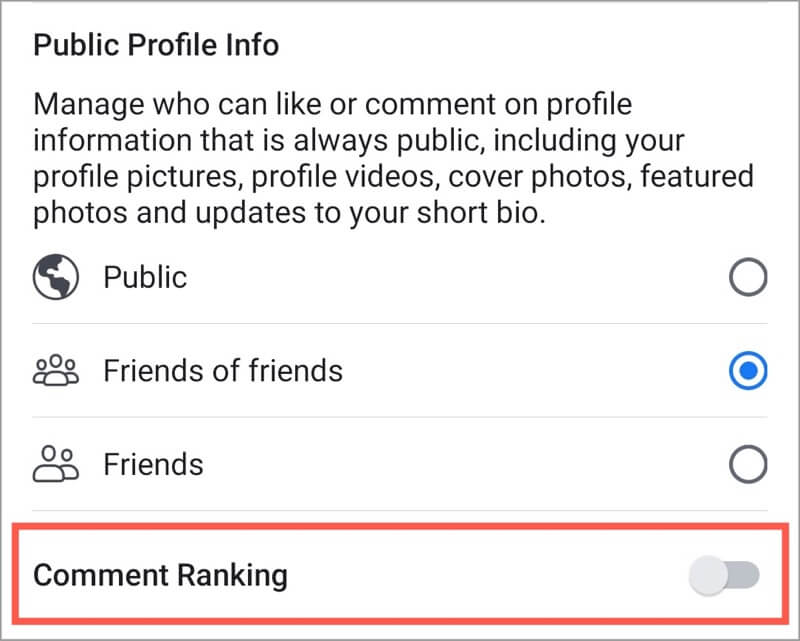F acebook е огромна платформа за социални медии и следователно не е изненадващо да видите спам, омразни и неуважителни коментари в публични публикации. В опит да направи разговорите в публични публикации по-смислени, Facebook започна да класира коментарите от последните няколко месеца. Компанията е включила редица сигнали, за да покаже коментари, които са най-подходящи за потребителите. Тази промяна обаче се отнася само за коментари на публични публикации от профили и страници с много последователи.
Най-подходящите коментари се показват по подразбиране
Докато ходът на Facebook да показва подходящи и качествени коментари има смисъл, много потребители мразят тази конкретна функция. Това е така, защото Facebook показва най-подходящите коментари по подразбиране в публични публикации, които отговарят на условията за класиране на коментари. Освен това класирането на публичните коментари е изцяло наложено и Facebook също не предоставя настройки за промяна. Следователно, ако искате да видите всички коментари или най-новите коментари, тогава трябва да отидете до върха и да изберете предпочитанията си всеки път за всяка отделна публикация.
Със сигурност е досадно да видите, че крайните потребители нямат контрол върху коментарите, които искат да видят по подразбиране. За щастие, собственик на профил във Facebook или администратор на страница има възможността да активира или деактивира системата за класиране на коментари за своя профил или страница. По този начин те могат да изберат или да покажат най-подходящите коментари по подразбиране, или първо най-новите коментари.
Без повече приказки, нека видим как можете да изключите най-подходящото във Facebook за вашия профил или страница. Освен това, ето как можете ръчно да промените реда на класиране на коментарите в публична публикация.
ПРОЧЕТЕТЕ СЪЩО: Как да станете топ фен във Facebook
Промяна на реда на коментарите във Facebook
Както може би сте забелязали, най-подходящ е изборът по подразбиране за коментари в популярни обществени профили и страници. Можете обаче да промените реда на сортиране на коментарите в публикация, но трябва да го правите всеки път, за да видите нефилтрирани коментари.
За да направите това, докоснете падащото поле „Най-подходящо“ в горната част на секцията за коментари.

Тук ще видите три избора – Най-подходящи, Най-нови и Всички коментари. Изберете опцията, която намирате за подходяща.

За съжаление промяната е временна и ще бъдете принудени да виждате най-подходящите коментари на всяка страница, освен ако администраторът на страницата или собственикът на профила не е избрал да показва най-новите коментари по подразбиране.
Как да изключите най-подходящото за вашия профил или страница
Класирането на коментарите се активира автоматично за всички страници и популярни профили. Заслужава да се отбележи, че човек може лесно да изключи опцията за класиране на коментари за съответния профил или страница във Facebook. Това ще изключи най-подходящото и страницата ще показва коментарите в хронологичен ред по подразбиране. За да изключите класирането на коментари, следвайте стъпките по-долу.
За страници
- Посетете страницата си във Facebook и кликнете върху Настройки горе вдясно.
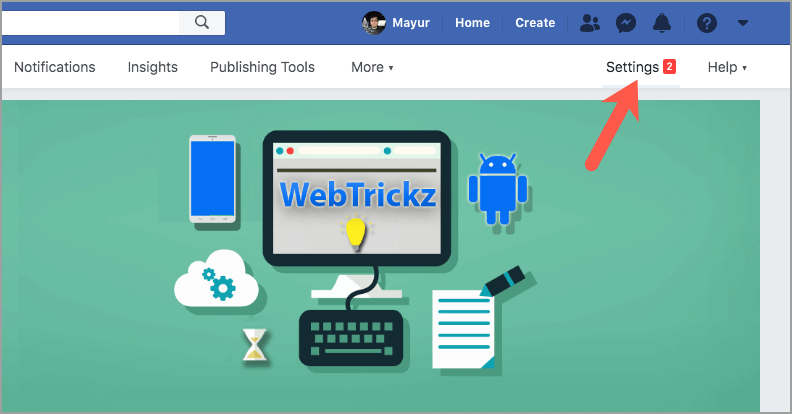
- Щракнете върху Общи и изберете опцията „Класиране на коментарите“.
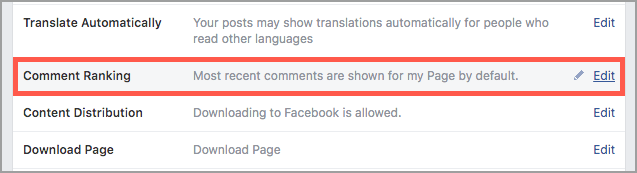
- Премахнете отметката от квадратчето до „Вижте най-подходящите коментари по подразбиране“.
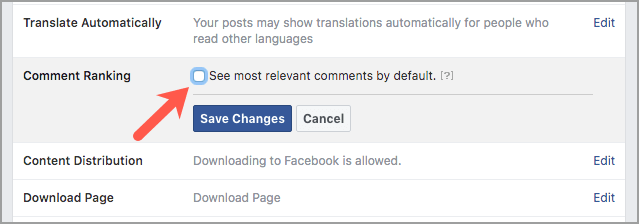
- Щракнете върху Запазване на промените.
За профили (на настолен компютър)
- Посетете facebook.com и щракнете върху стрелката надолу горе вдясно.
- Изберете Настройки.
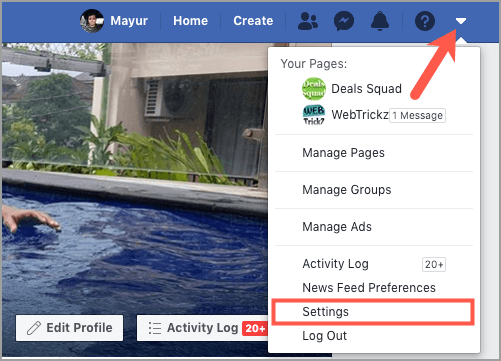
- Щракнете върху Публични публикации от лявата странична лента.
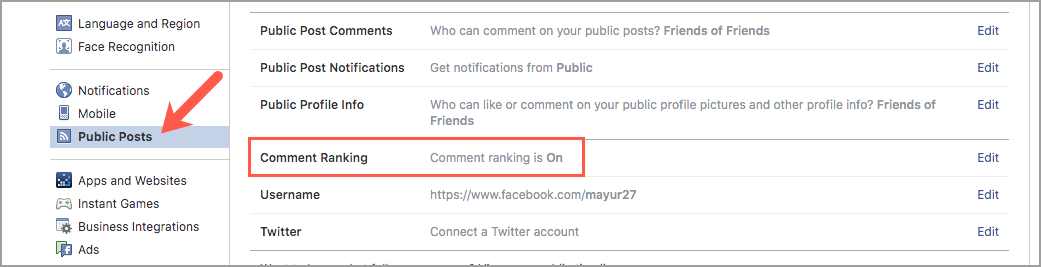
- Щракнете върху бутона Редактиране до Класиране на коментари.
- Изберете Изключено от падащото меню.
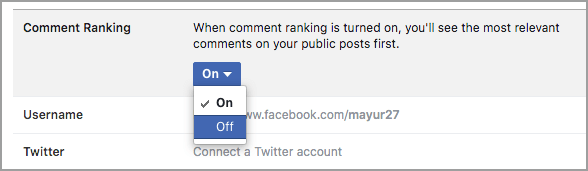
Използване на приложението Facebook (на мобилно устройство)
- Отворете приложението и отидете в раздела Меню.
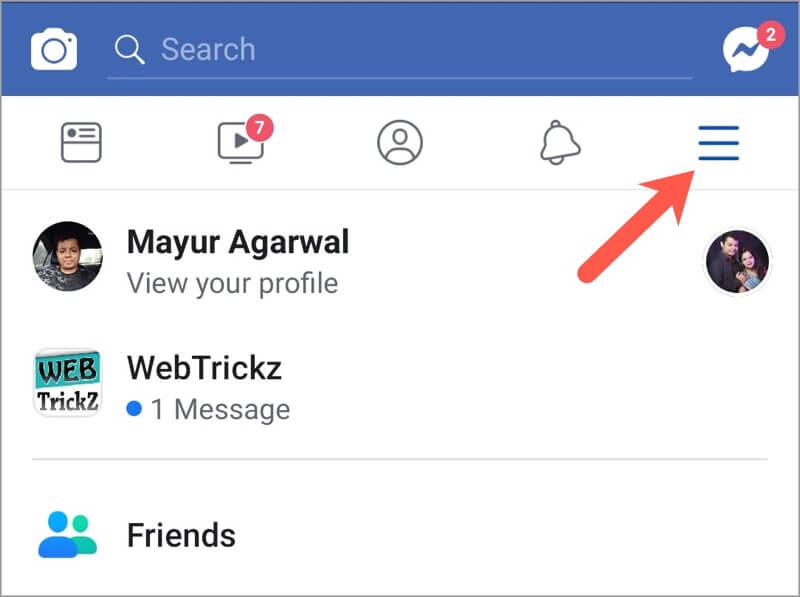
- Превъртете надолу и отидете до Настройки и поверителност > Настройки.
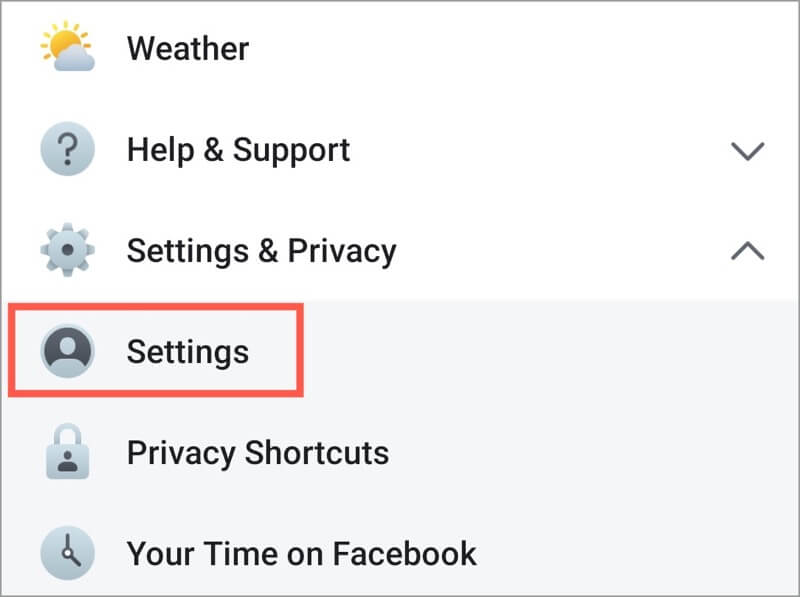
- Докоснете Публични публикации под Поверителност.
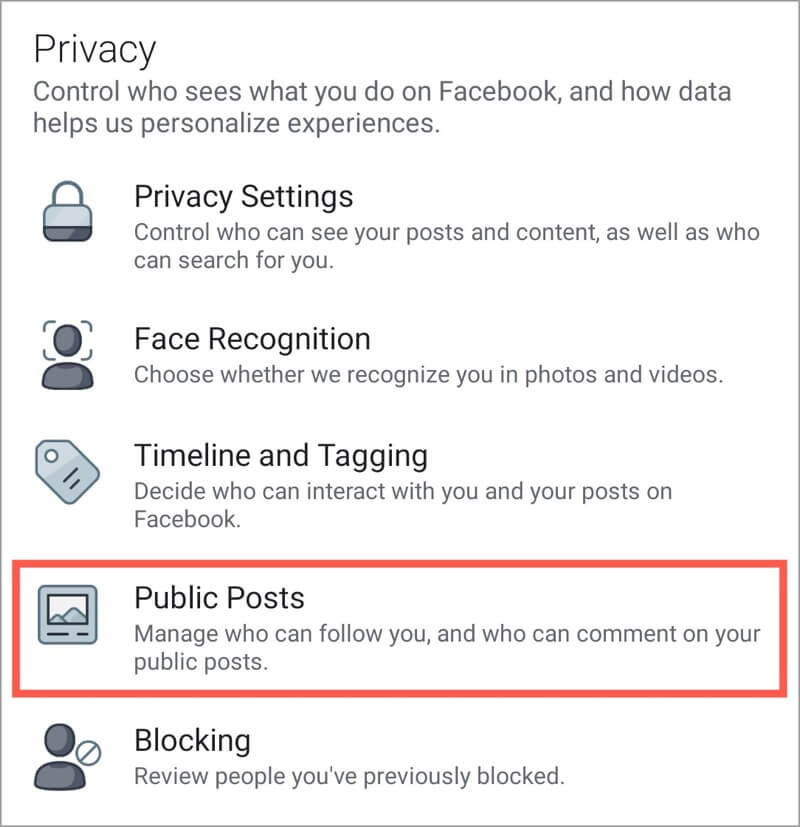
- Изключете превключвателя за класиране на коментари в долната част.
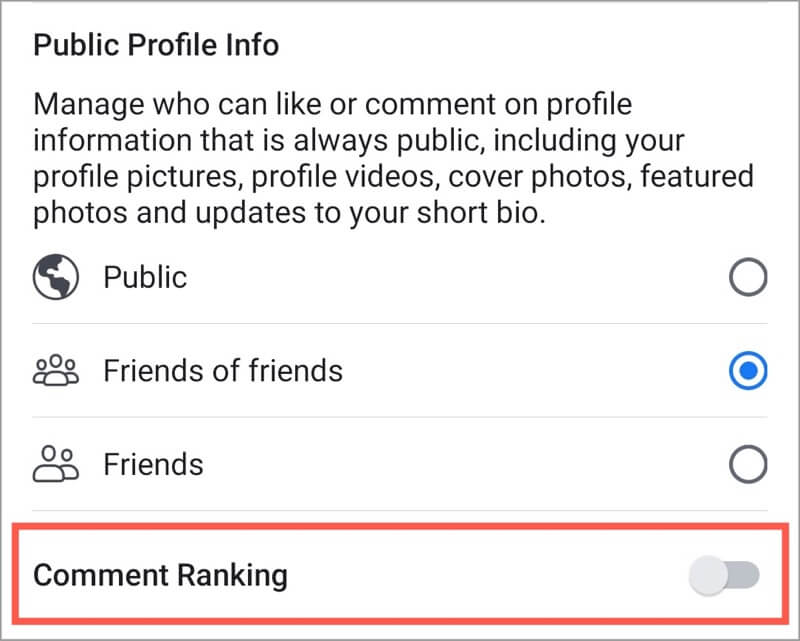
Надяваме се, че сте намерили тази статия за полезна. Не забравяйте да разгледате нашия раздел във Facebook и Messenger за други интересни съвети и трикове.
Етикети: FacebookСъвети за социални медии